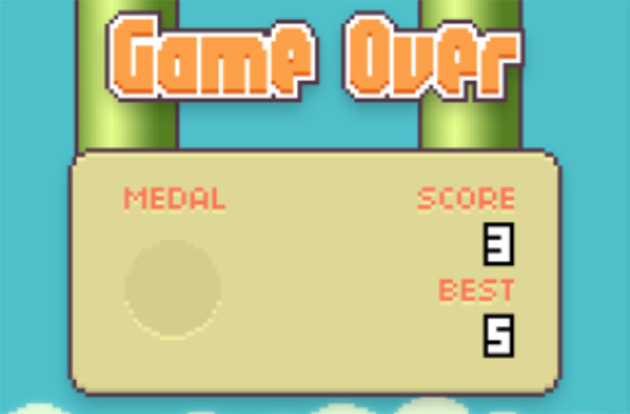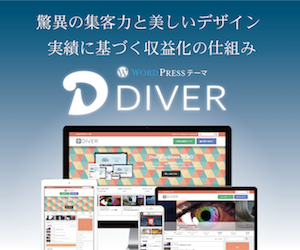xcodeでアプリ開発をしていて、ビルドしたら突然下記のようなエラーメッセージが表示されてビルドできなくなります。
The certificate used to sign "APP NAME" has either expired or has been revoked. An updated certificate is required to sign and install the application.
日本語に翻訳すると、
「APP NAME」を署名に使用する証明書は有効期限が切れたかのいずれかが失効していました。更新された証明書を署名し、アプリケーションをインストールする必要があります。
証明書が何かしら有効期限が切れている、もしくは消されてしまっているというエラーです。
対処方法1、Code Signings確認
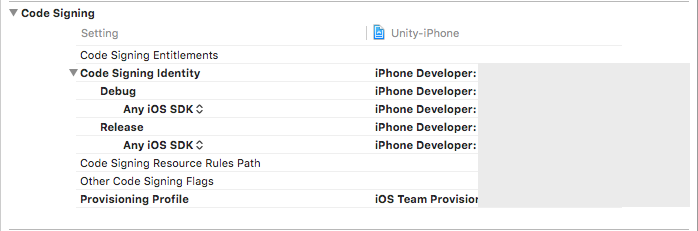
証明書関係は、Build Settings - Code Signningsを確認するようにしましょう。
リリース用の証明書になっていないか、全く関係のない証明書を設定していないか。間違っていれば設定しなおして実行してください。
対処方法2、xcode Clean
Xcodeで予期せぬエラーが発生したら、先ずは綺麗にしましょう。
Product - Cleanを実行します。
それでもだめなら、Xcodeの再起動を行います。
確実に間違いがないと思えるエラーならこの方法で治ります。
対処方法3、証明書更新
証明書ダウンロード
上記リンクから証明書をダウンロードしてダブルクリックして開きます。
そして、キーチェーンアクセスを開いて![]()
上記のバツ印のついた証明書は、右クリックして削除します。
対処方法4、Provisioning Profilesダウンロード
Xcode - Preferences... - Accountsと進みます。
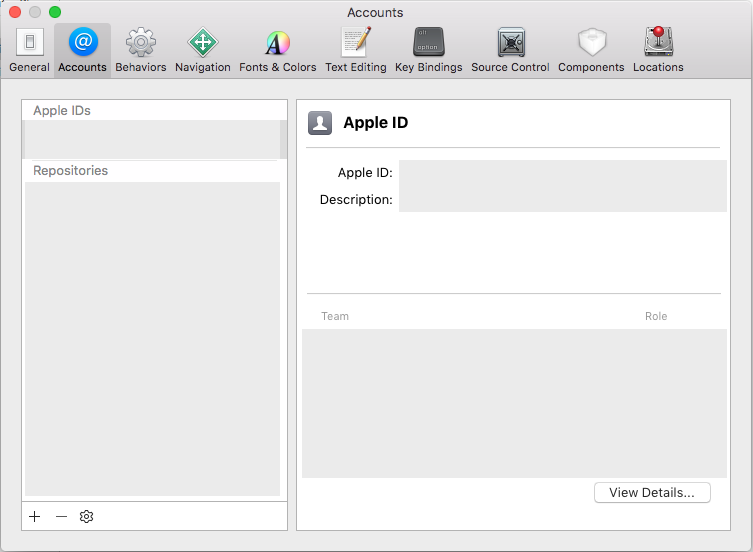
メインのappIdを選択してview Details..というボタンを押します。
この時、view Details..というボタンが押せない状態になっていたら作りなおして再度確認して下さい。
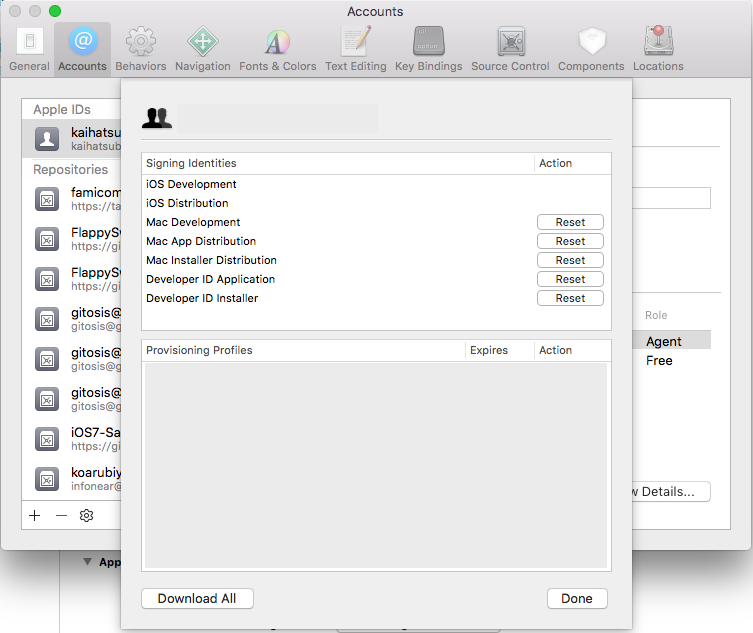
![]()
使いたい証明書にResetというボタンが表示されている場合は、クリックしてください。わからなければ、全部のResetボタンを押しても大丈夫です。
これだけでも、成功する場合も有りますが、念のため、Download Allというボタンをクリックしましょう。
Xcodeに戻り、Build Settings - Code Signingを正しく設定しなおして実行してみましょう。
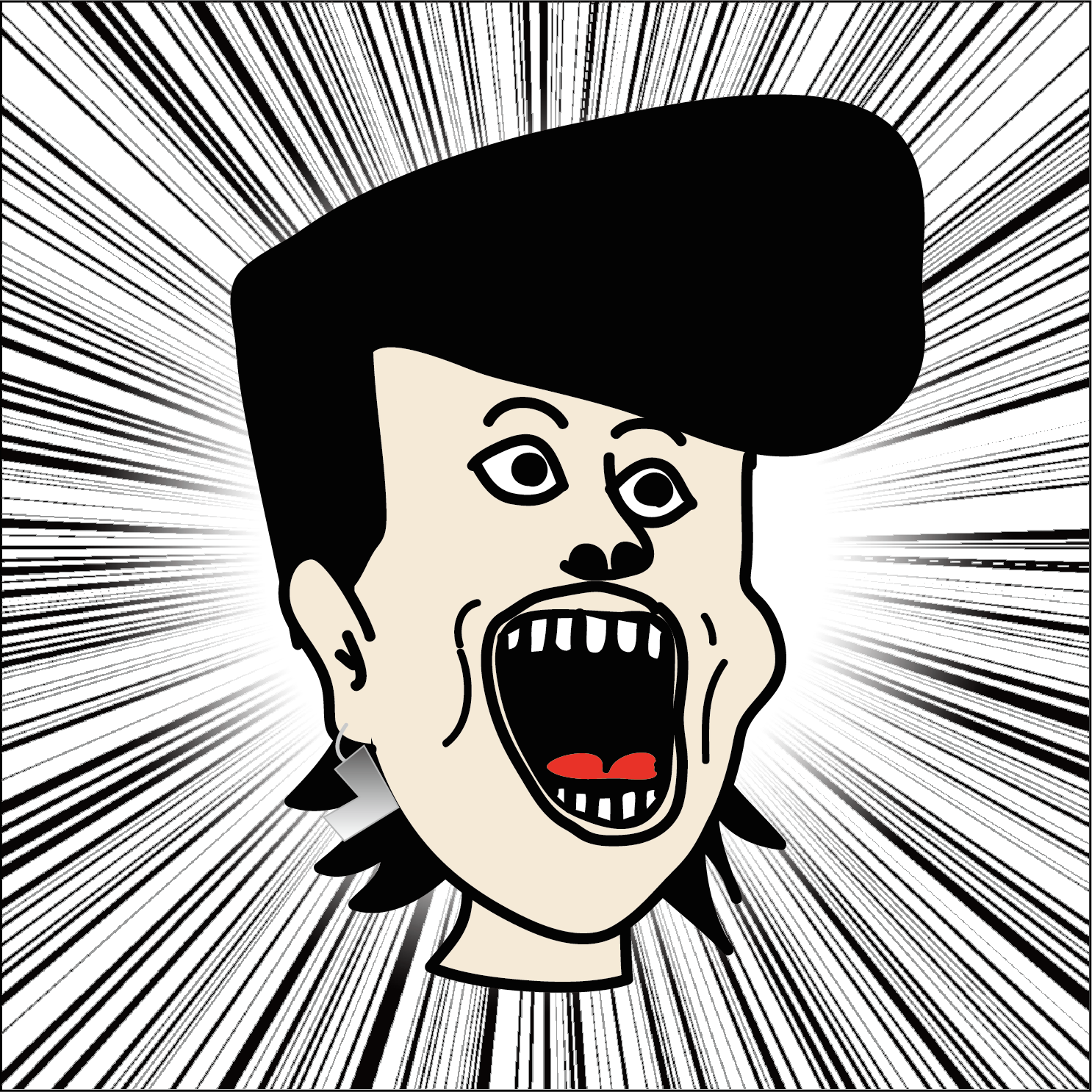
最後に
Xcodeはバージョンアップや環境変化などで突然エラーになったりします。余計なことをして後戻りできなくなってしまっては大変なので落ち着いて対処するようにしましょう。
追記
以上の方法をすべて行っても出来ない時があります。そんな時は、Provisioning fileを作りなおしてしまえば出来ます。作りなおすのもそんなに手間のかかるものではないので最初から作りなおしたほうがいいかもですね。